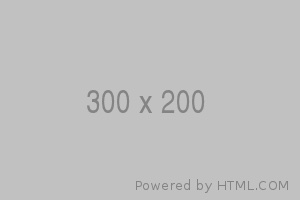在 WordPress 開發實務上,我們可以運用自訂 Post Type 以及自訂分類法 Taxonomy 的方式來達到大多數的功能需求,但無法避免的是我們仍然還是會遭遇有新增後台頁面的可能,而且通常這些自訂頁面會伴隨著需要儲存自定義的資料。因此這篇文章將新增後台頁面以及 Option 兩個主題包裹在一起說明。
WordPress 後台新增獨立頁面的方法
在 WordPress 的後台新增獨立頁面的方法會建議使用程式碼的方式加入,你可以使用程式碼片段這個外掛或是將程式碼放在佈景主題的 functions.php 裡。你可能會用到 add_options_page 、 add_menu_page、 add_submenu_page 這三個方法,這三個方法雖然都是在後台增加頁面,但分別有不同狀況:
| 方法名稱 | 說明 |
| add_options_page | 新增一個頁面,該連結會放置於側邊欄「設定」項目下 |
| add_menu_page | 新增一個頁面,該連結與「文章」在相同階層 |
| add_submenu_page | 新增一個頁面,該連結會歸屬於在某個項目底下 |
如果你是外掛的開發者,你可以使用上面三個方法來自定畫面,這些方法都提供一個 $callback 參數,你可以傳入一個方法並在該方法中回傳該頁面的 HTML 內容。通常這些自訂頁面我們會放入一些欄位給使用者輸入,這些欄位內容可能來自於 WordPress 裡面的 Option。
什麼是 WordPress 裡的 Option?
Option 可以用來儲存任何資訊,最常使用的是用來儲存全站的全域設定。WordPress 的資料庫中有一個 options 表格。當中有 option_name、option_value 這兩個欄位,可以看到裡面有許多的內容,這些內容可能源自於 WordPress 內建的設定或是你安裝的外掛。如果你是工程師你可以透過幾個常見的 WordPress 方法來操作這些資料。
| 方法名稱 | 說明 |
| add_option | 新增 option 資料 |
| update_option | 更新 option 資料 |
| delete_option | 刪除 option 資料 |
| get_option | 取得 option 資料 |
WordPress 基礎教學系列: